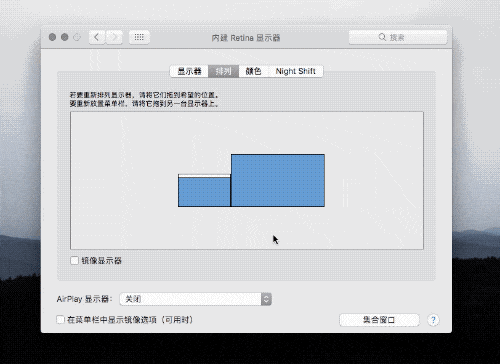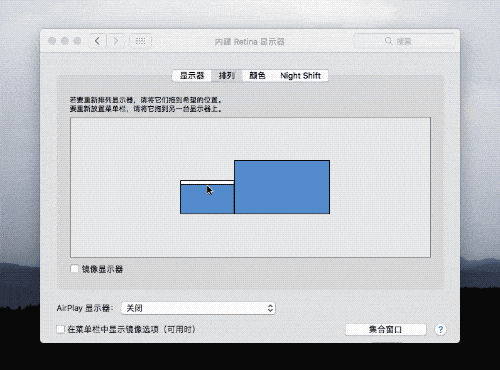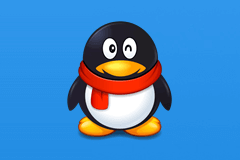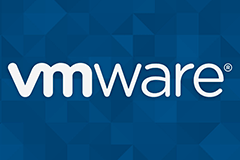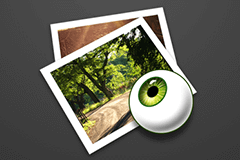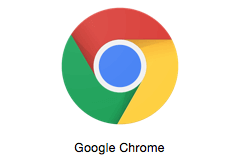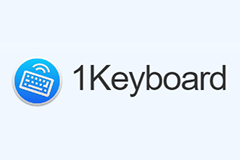Mac新手入门:Mac外接显示器2个小技巧
发布时间:2017-03-28 12:25:20编辑:下1个好软件
之前下1个好软件小编给大家发过 Mac如何使用外接显示器分屏?,今天给大家带来了Mac外接显示器2个小技巧(方法来源 @Yvesss),通常我们为 Mac 外接显示器,都是为了扩展屏幕,以平铺更多窗口、展示更多内容。
排列显示器
在为更大屏幕兴奋之余,我们很可能会遇到的一个问题是:鼠标指针从这个屏幕移到另一个屏幕特别麻烦,它不能按照显示器真实的摆放位置来让鼠标自然地来回穿越显示器。
真的不能吗?当然不是。你只需要打开「系统偏好设置 - 显示器 - 排列」窗口,拖动其中一块屏幕的位置,以匹配你的 Mac 和显示器在桌面的真实位置,这样一来,不论是移动鼠标指针,还是在两个屏幕之间拖动窗口都会变得再自然不过。
设置主显示器
如果你慢慢习惯了把外接的那块大屏显示器作为 Mac 的主要屏幕,希望在大屏的右上角收到通知、让打开的软件窗口优先出现在大屏,而不是 MacBook 的小屏幕上,那么,你可以继续在刚才「排列」的设置界面里,找到对应你 MacBook 的蓝色屏幕框,以及顶部的那块代表菜单栏的白条,拖动白条至另一块代表大屏显示器的蓝色屏幕框,就能将后者设置为你的主显示器。
相关资讯
-
1
 (精品)小说倪雪卉阮慕远 主角倪雪卉阮慕远免费试读
(精品)小说倪雪卉阮慕远 主角倪雪卉阮慕远免费试读2024-04-25
-
2
倪雪卉阮慕远无弹窗在线阅读
-
3
最新小说《张熙珊魏宇光》大结局阅读
-
4
最新小说《张熙珊魏宇光》大结局阅读
-
5
主角张熙珊魏宇光 张熙珊的小说在线阅读
-
6
(完本)大结局小说《张熙珊魏宇光》在线阅读
-
7
完结《穿成女配后,我撩翻男主》梓柔温妍无望小说全章节目录阅读
-
8
【知乎】《穿成女配后,我撩翻男主》梓柔温妍无望完结版免费阅读
-
9
【新书】《穿成女配后,我撩翻男主》主角梓柔温妍无望全文全章节小说阅读
-
10
【抖音】小说穿成女配后,我撩翻男主无广告阅读